Power Platform - Apps - Automate - SharePoint
 Modèles Word avec une application pilotée par modèle
Modèles Word avec une application pilotée par modèle
1- Créer un modèle Word



2- Paramétrage du modèle Word


3- Charger le modèle dans l’application

Want to print your doc?
This is not the way.
This is not the way.
Try clicking the ⋯ next to your doc name or using a keyboard shortcut (
CtrlP
) instead.